
Artikel im Web enthalten Werbung und andere Unordnung. Wenn Sie sie drucken, bekommen Sie oft den ganzen Müll. Sie können jedoch Anzeigen und andere überflüssige Elemente mit einer in Ihren Webbrowser integrierten Funktion ausschneiden.
Wir empfehlen, den "Lesemodus" in Webbrowsern zu verwenden, um dies zu vermeiden. Im Lesemodus erstellt Ihr Webbrowser eine spezielle Ansicht mit nur dem Text und wichtigen Bildern. Dieser Modus dient jedoch nicht nur zum Lesen. Sie können auch daraus drucken und eine bessere, optimierte Hardcopy erhalten. Sie müssen lediglich den Webbrowser aktivieren Lesemodus vor dem Drucken des Artikels. Hier ist wie:
- Google Chrome : Chrome hat eine versteckter Lesemodus Sie können aktivieren. Klicken Sie anschließend auf Menü> Seite destillieren. Wenn Sie sich nicht mit versteckten Flags herumschlagen möchten, empfehlen wir, die Webseite in einem anderen Browser zu öffnen und von dort aus zu drucken.

- Mozilla Firefox : Klicken Sie in der Adressleiste auf die artikelförmige Schaltfläche „Reader View umschalten“ oder drücken Sie F9.
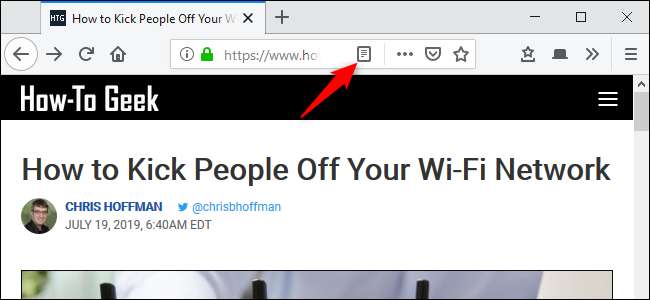
- Microsoft Edge : Klicken Sie in der Adressleiste auf das buchförmige Symbol „Leseansicht“ oder drücken Sie Strg + Umschalt + R.
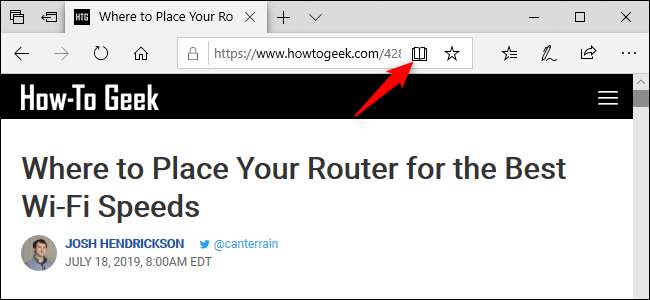
- Apple Safari : Klicken Sie links in der Adressleiste auf das Symbol „Reader“. Es sieht aus wie ein paar Textzeilen. Sie können auch Cmd + Shift + R drücken.
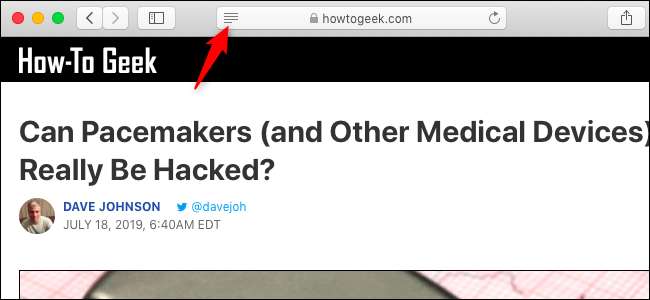
Nachdem Sie den Lesemodus in Ihrem Browser aktiviert haben, öffnen Sie das Menü und klicken Sie wie gewohnt auf „Drucken“. Dadurch wird die optimierte, minimalistischere Version der Webseite gedruckt. Diese reduzierte Version wird auch im Druckvorschau-Fenster angezeigt.
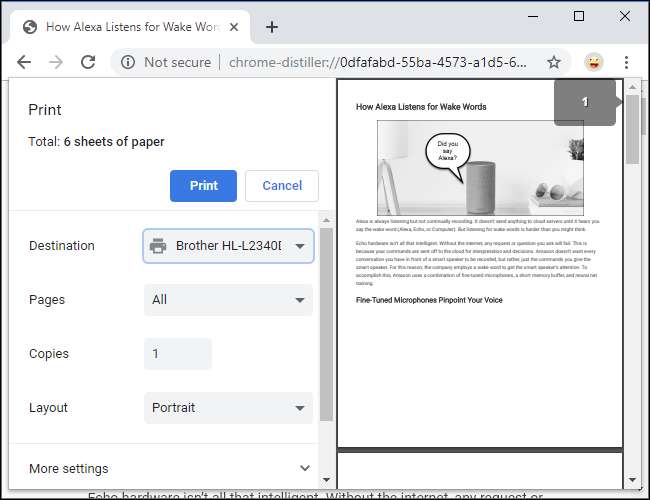
Wenn Sie versuchen, eine Webseite zu drucken, die kein Artikel ist, wird das Symbol für die Leseransicht entweder nicht angezeigt oder ist ausgegraut. Dies liegt daran, dass der Lesemodus nur mit Webartikeln funktioniert, da Ihr Browser diese automatisch entfernen kann.
VERBUNDEN: So verwenden Sie den Hidden Reader-Modus von Google Chrome







